
Innehållsförteckning:
- Författare John Day [email protected].
- Public 2024-01-30 12:35.
- Senast ändrad 2025-01-23 15:10.
Av thescientistformerlyknownasNaegeli Besök min Youtube -kanalFölj mer av författaren:
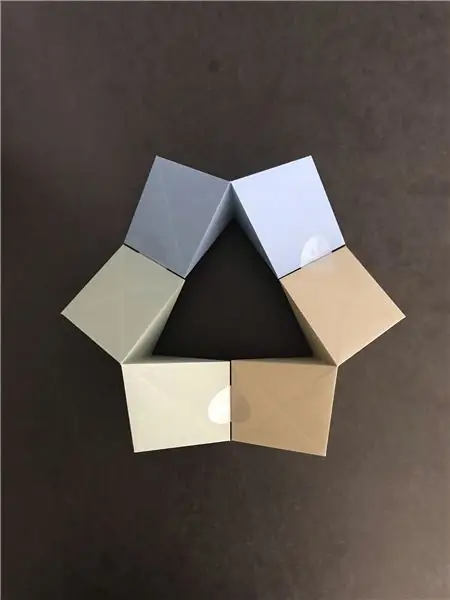
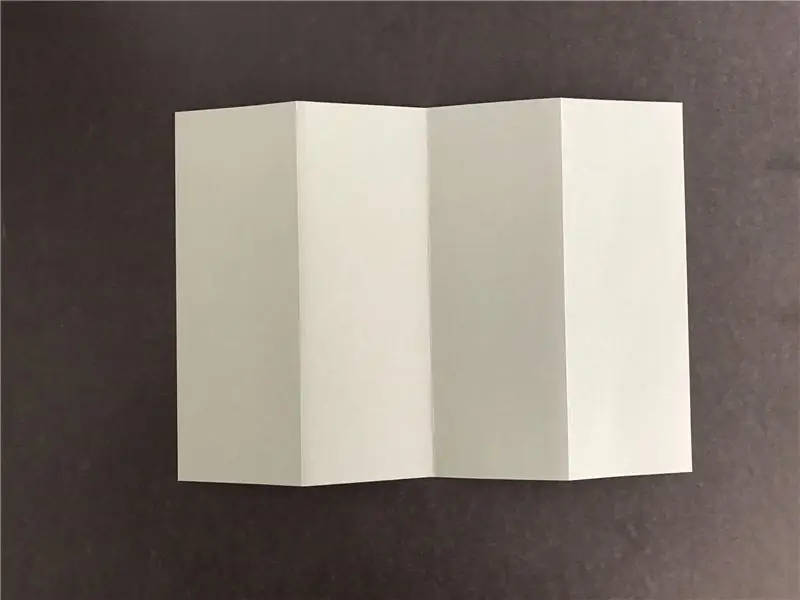
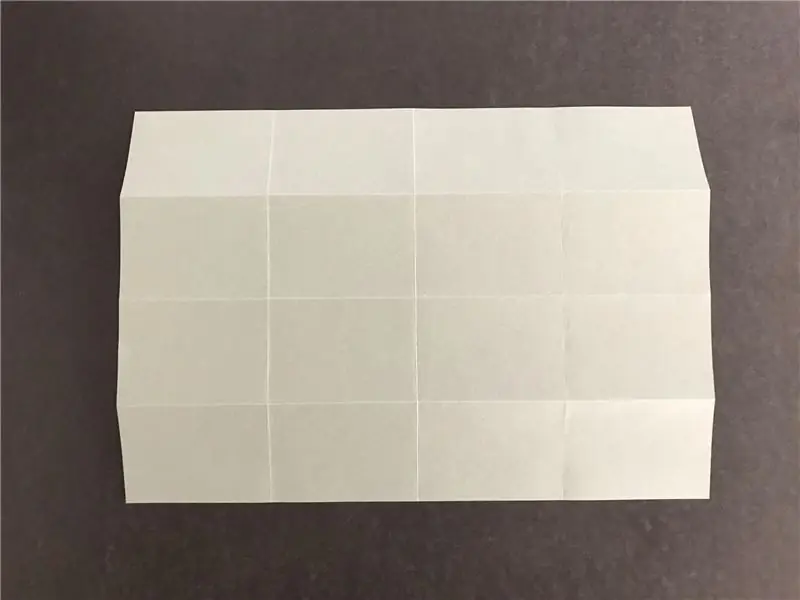
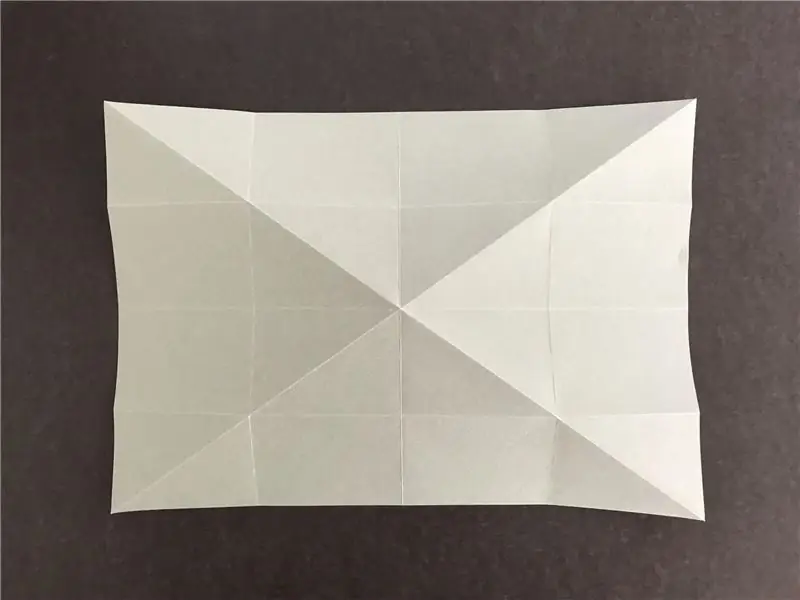
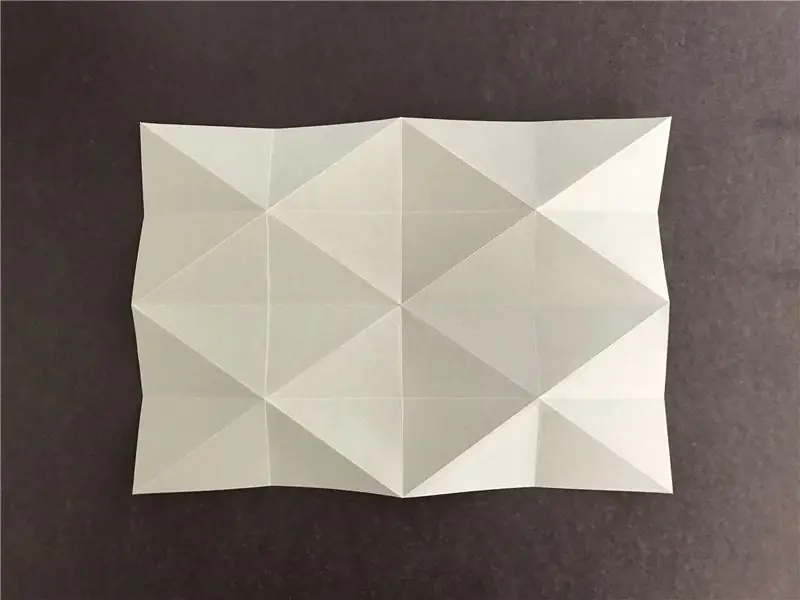

Om: Hej - jag är forskaren som tidigare kallades Naegeli och naturligtvis inspirerades jag av konstnären som tidigare kallades Prince. Men i motsats till hans kungliga ondska vill jag inte bli popens kung utan kungen … Mer om den vetenskapliga tidigare kända somNaegeli »
Le, säger de, och världen ler med dig - om du inte har en mask. Då kan världen inte se ditt leende, mycket mindre leende tillbaka. Uppkomsten av den skyddande ansiktsmasken har plötsligt tagit bort hälften av ansiktet från våra ögonblickliga mänskliga interaktioner.
För att få tillbaka några interaktioner lade jag en liten display på masken med en rullande text. Oavsett om du är i tunnelbanan, på en fest eller på mässan kommer det att bli några nya interaktioner när människor ser den rullande texten. Det kan vara ditt namn, en produkt som du vill annonsera eller bara en mening för att stödja din lokala sportklubb. Det kommer definitivt att få tillbaka vissa interaktioner och lite individualitet.
Så den här instruktionsboken förklarar dig hur du utrustar din ansiktsmask med en liten batteridriven, lättviktig skärm som visar text via en Arduino Pro Mini. Texten kommer att överföras med hjälp av Arduino IDE.
… och förhoppningsvis när denna period är över kan du återanvända din lilla skärm som en dragnål.
Steg 1: Dellista
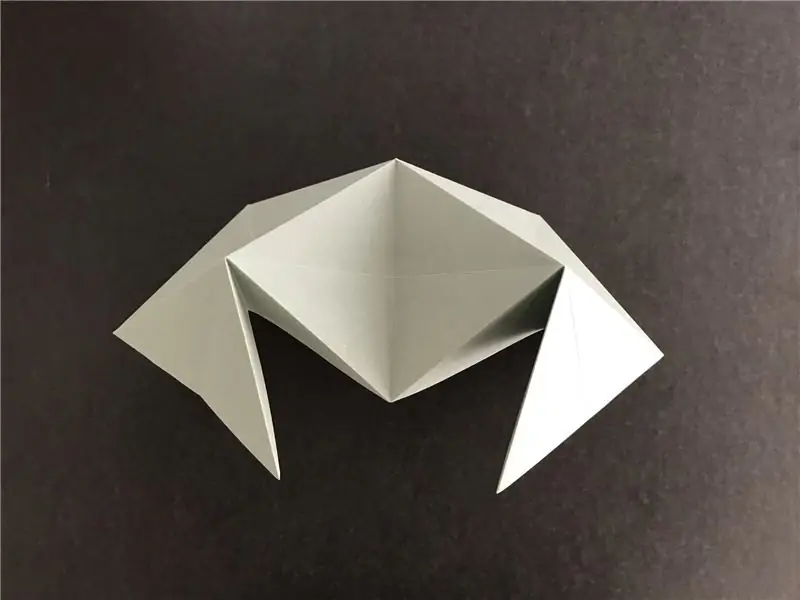

- Arduino Pro Mini (3,3 V, 8 Mhz) ATMEGA328 (länk)
- OLED LCD -skärm SSD1306 -drivrutin 3,3V 0,91 tum 128x32 IIC I2C blå (länk)
- Laddningsbart Lipo -batteri 3.7V 220mAh 1S 45C/90C (länk)
- Litiumbatteriladdarmodul med skydd (länk)
- Wire Small JST1.25mm Connector Plug Cable Han och hona (länk)
- Mikrobrytare (länk)
Verktyg:
- USB Adapter Pro Mini nedladdningskabel USB till RS232 TTL (länk)
- Lödstation (länk)
- Laddarkabel med mikro -USB -kontakt (länk)
- Strömadapter med USB -kontakt (länk)
- Lim pistol
Steg 2: Hårdvara
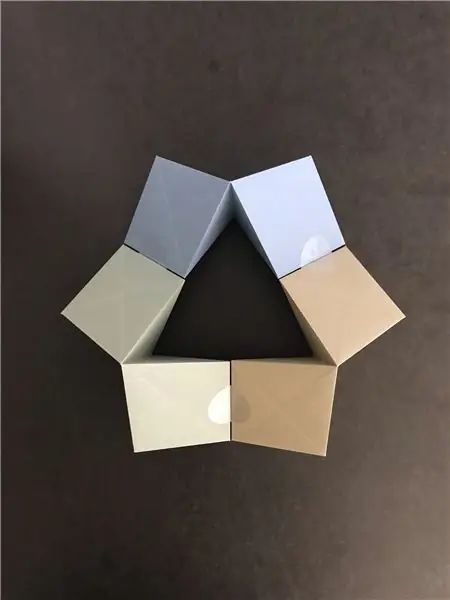
Alla komponenter valdes så att de enkelt kan placeras inuti masken och endast kräver korta ledningar. Därför kunde endast lätta och små delar beaktas. Så jag bestämde mig för att använda ett 1S lipobatteri. De är väldigt lätta, ger tillräckligt med energi och är lätt tillgängliga eftersom små RC -helikoptrar och flygplan använder samma typer. Endast anslutningskablarna är svåra att hitta, men en länk ges i reservdelslistan. Nackdelen med 1S lipobatteriet är att de bara ger 3,3V, därför kan den vanliga 5V Arduino inte användas. Den mindre brorsan (Arduino Pro Mini) utvärderades eftersom det finns moduler som bara behöver 3,3V (8MHz). Som skärm var den lilla OLED LCD -skärmen SSD1306 helt perfekt eftersom den också fungerar med 3,3V.
Schemat över hur komponenterna är anslutna visas i en av de bifogade bilderna. För att du ska kunna fästa komponenterna på masken har skärmen lödts fast i Arduino Pro Mini med styva trådar, så att dessa två komponenter bildar ett slags klipp mellan vilket du kan vika masken. Dessutom löds några kablar till batteriladdarmodulen och Arduino Pro Mini som fästen. För att du ska kunna slå på och stänga av en mikrobrytare mellan laddarmodulen och Arduino Pro Mini. Anslutningarna på mikrobrytaren var säkrade med en varm limpistol.
Steg 3: Programvara



Om du har maskinvaran från föregående kapitel monterad kan du ladda koden (fil bifogad) på Arduino med hjälp av USB till RS232 TTL -adapter. Eftersom 3,3V används måste kraftskenan lödas till 3,3V -stiftet på adaptern. Jag lade till en bild om den här ändringen.
Om du är ny på Arduino skulle jag rekommendera dig att följa några av lärdomarna från Paul McWhorters kanal www.youtube.com/embed/d8_xXNcGYgo. Koden togs från kommentarsfältet i följande video: www.youtube.com/embed/sTYPuDMPva8.
Jag inkluderade min rubrik för bättre dokumentation och en stänkskärm som visas i 5 sekunder. Jag tror att det är en bra vana så varje gång du startar programmet vet du vilket program och vilken version du laddade in på Arduino -kortet. Programmets allmänna struktur förklaras i videon, särskilt där du kan ändra rullningstexten.
Vissa problem uppstod beroende på om jag laddade upp koden från min stationära dator eller från min cabriolet. Eftersom jag visste att koden var densamma var det bara möjligt att versionerna av de använda biblioteken var olika på de två datorerna. Efter att jag skrivit ner alla versioner insåg jag att särskilt biblioteket Adafruit_SSD1306 på min stationära dator var väldigt gammalt. Men det var kombinationen som fungerade. Så jag testade olika versioner av detta bibliotek och det visade sig att upp till version 1.2.8 fungerar koden bra, men från 1.2.9 på rullningstexten är mycket långsam och fungerar inte smidigt. Så för att du inte ska stöta på samma situation hittar du arbetsbiblioteksversionerna på höger sida av bordet.
| Acer Cabriolet | Stationär dator | |
| Java | Version 8 Uppdatering 251 | Version 8 Uppdatering 144 |
| Adafruit_BusIO | 1.6.0 | 1.6.0 |
| Adafruit_GFX | 1.10.3 | 1.10.2 |
| Adafruit_SSD1306 | 2.4.1 | 1.1.2 |
| Adafruit_VEML6075 | 2.1.0 | 2.1.0 |
| Kör inte smidigt | Fungerar perfekt |
Steg 4: Montera masken


Som du kan se i videon viks masken mellan skärmen och Arduino. Två styva trådar är lödda för att fästa VCC och A3 på Arduino. Dessa trådar fungerar bara som fästen för att skydda skärmen från att falla ner. På andra sidan var laddningsmodulen också utrustad med två trådar som fästen. Dessa löddes till IN+ och IN- eftersom dessa stift inte behövdes.
Batteriet placeras löst i en av maskens veck.
Systemet kan också enkelt placeras på baksidan av en slips. Då ser det ut som en slips.
Systemet väger cirka 15 gram med batteriet.
Steg 5: Ladda batteriet

För laddning sätts Micro USB -kontakten i laddningsmodulen. Modulens röda lysdiod tänds och indikerar att batteriet laddas. När batteriet är fulladdat tänds den gröna lysdioden.
Strömförbrukningen är mycket låg. Systemet kördes en gång över natten. I början mättes 4,1 volt och efter 10 timmar fanns en spänning på 3,7 volt fortfarande kvar. Så batteriet kan väljas ännu mindre. Du kan också ta bort lysdioderna på Arduino -kortet för att minska strömförbrukningen. Det ser också bättre ut eftersom du kan se den gröna lysdioden genom masken.
Ha kul och rösta på mig i "Batteridriven" tävling.
Rekommenderad:
3D -tryckt japansk lampa med animerad belysning: 3 steg

3D -tryckt japansk lampa med animerad belysning: Jag har skapat en dekorativ lampa i japansk stil i 3D -stil med Arduino -kontrollerad adresserbar RGB -ledremsa. Jag hoppas att du gillar det, försök att göra ditt eget och förbättra mitt projekt med dina bidrag
Fjärrstyrd animerad LED-rumslampa: 5 steg (med bilder)

Fjärrstyrd animerad LED-rumslampa: För dem som vill ha en avkopplande eller en fascinerande färgglad ljusshow, antingen för ett barnrum, juldekoration eller bara för skojs skull, här är min stämningsförstärkare. Jag får verkligen entusiastiska svar från 6 månader gamla bebisar till äldre barn alls
Dusty Wall Arduino Animerad LED -lampa med ljuseffekt: 11 steg (med bilder)

Dusty Wall Arduino Animerad LED -lampa med ljuseffekt: Jag fick precis en bebis och efter att ha gjort hans sovrum behövde jag en lampa på en vägg. Eftersom jag älskar LED så bestämde jag mig för att skapa något. Jag gillar också flygplan i allmänhet, så varför inte lägga ett plan från en tecknad film på väggen, här som det börjar och hur jag gjorde. Hoppas
Animerad chokladask (med Arduino Uno): 3 steg (med bilder)

Animerad chokladask (med Arduino Uno): En gång såg jag en vacker chokladask i en butik. Och jag tänkte på att göra en fantastisk present av den här lådan - en animerad låda med choklad. Vad vi behöver: Сlear plastchokladlåda 9V batteri Batterikabeladapter uSD 1GB Arduino U
ANIMERAD RGB -VÄGGKLOCKA: 10 steg (med bilder)

ANIMERAD RGB -VÄGGKLOCKA: Det råder ingen tvekan om att du kommer att älska den här väggklockan. I detta projekt använde vi RGB LED igen. Och naturligtvis är 3d -skrivare väldigt viktigt för oss. Vi designade och producerade några av bitarna som behövs för vår VÄGGKLOCKA igen. Och det är inte bara en klocka. Den
